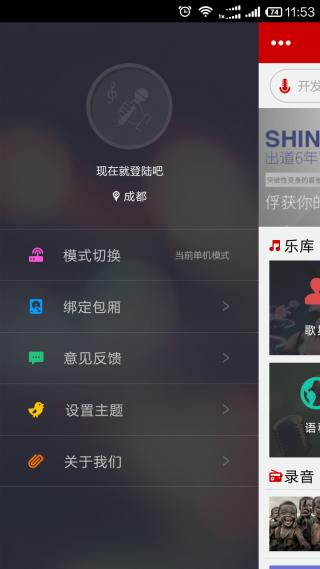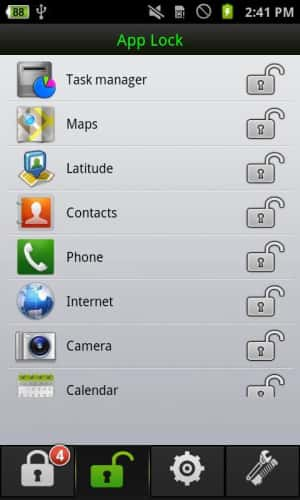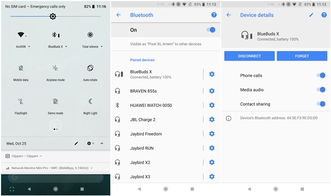安卓9.1系统pc安装,PC版安卓体验指南
时间:2025-05-21 来源:网络 人气:
你有没有想过,把安卓系统的流畅与便捷搬到电脑上?想象在电脑上玩手游、看视频,是不是瞬间觉得电脑都焕发了新活力?今天,就让我带你一起探索如何在PC上安装安卓9.1系统,让你的电脑也能变身安卓小能手!
一、准备工作:工具与材料
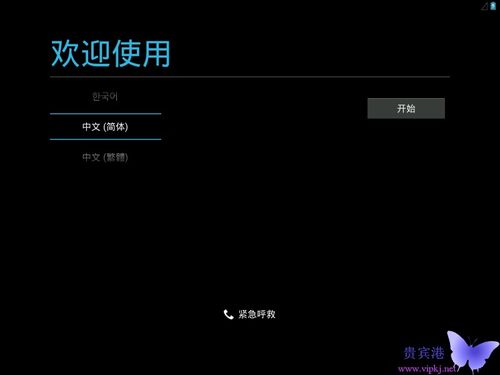
在开始之前,你得准备好以下这些小宝贝:
1. 安卓9.1系统镜像:这是安卓系统在PC上的版本,可以在官网http://www.android-x86.org/下载。
2. UltraISO软件:用来制作启动U盘,下载地址:https://www.ultraiso.net/。
3. U盘:至少1G以上空间,用来制作启动盘。
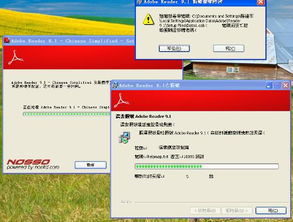
4. 电脑:当然,没有电脑怎么行?

二、制作启动U盘:打造你的安卓系统启动盘
1. 下载镜像:首先,你得从官网下载Android x86系统的镜像文件。
2. 安装UltraISO:将下载好的UltraISO安装到电脑上。
3. 制作启动U盘:
- 打开UltraISO,点击“文件”菜单,选择“打开”。
- 选择下载好的Android x86镜像文件。
- 点击“启动”菜单,选择“写入硬盘镜像”。
- 选择你的U盘,点击“写入”按钮。
- 等待写入完成,你的启动U盘就制作好了!
三、设置BIOS启动顺序:调整电脑启动顺序
1. 重启电脑:将制作好的启动U盘插入电脑USB口。
2. 进入BIOS:在电脑启动时,按下F2(或键,根据你的电脑型号而定)进入BIOS设置。
3. 设置启动顺序:在BIOS中找到“Boot”选项,将U盘设置为第一启动设备。
4. 保存设置:按F10保存设置并退出BIOS。
四、安装安卓系统:开启你的安卓之旅
1. 启动电脑:重启电脑,电脑会从U盘启动。
2. 选择安装方式:进入Android x86安装界面后,选择合适的安装方式。这里我们选择“Install Android to harddisk”。
3. 分区设置:电脑会自动跳转到分区界面,选择“create/modify partitions”。
4. 选择分区:进入选择界面,按光标(方向键)选择第一个分区(高亮区),选择下方的“Delete”将出现清除分区。
5. 创建分区:选择“Primary”,主要分区。确认分区大小,因为是修改原来的分区大小,所以不用修改,直接回车。
6. 设置引导分区:选择“Bootable”,将主分区引导并启动分区。
7. 写入硬盘:设置完成后,选择最后的“Write”将修改写入硬盘!
8. 确认操作:在提示语句后面的光标处输入“yes”,注意字母s不会显示,不用担心。
9. 等待安装:等待程序运行,安装过程可能会比较长,请耐心等待。
五、安装完成后,你的电脑就成功安装了安卓9.1系统
1. 重启电脑:安装完成后,重启电脑,电脑会从硬盘启动。
2. 首次启动:第一次启动时,系统会进行一些设置,如设置语言、时区等。
3. 开始使用:设置完成后,你就可以开始使用安卓系统了。安装应用、玩游戏、看视频,一切尽在掌握!
六、注意事项
1. 硬件支持:安装安卓系统需要电脑的显卡、声卡、网卡、键盘、鼠标都完美支持。
2. 分区格式:安卓系统不识别Windows下的分区格式,所以在安装前需要将分区格式转换为ext3或ext4。
3. 备份系统:在安装安卓系统之前,最好备份你的电脑系统,以防万一。
现在,你的电脑已经成功安装了安卓9.1系统,是不是觉得电脑都焕发了新活力?快来体验一下安卓系统的流畅与便捷吧!
相关推荐
教程资讯
系统教程排行